یکی از اتفاقات ناخوشایند موقع کار با لپتاپ، هنگ کردن سیستم است! اینکه چه بلایی سر پروژه نیمهکاره شما میآید به جای خود؛ مسئله اساسی این است که چطور لپتاپ را از این وضعیت خارج کنیم؟ یا بهناچار چگونه آن را خاموش یا ری استارت کنیم؟ در این مقاله، ضمن پرداختن به این موضوع و نحوه ری استارت لپ تاپ هنگ کرده، مهمترین نکات را در این زمینه ارائه دادهایم.
عملیات اضطراری برای رفع هنگ لپتاپ
فارغ از این قضیه که چرا یک لپتاپ هنگ میکند، اولین اقدام منطقی هنگام هنگ کردن لپتاپ، بازگرداندن آن به وضعیت نرمال است. برای انجام این کار، دو راه اساسی پیشنهاد میشود.
راه اول، Task Manager و بستن برنامههای غیرضروری:
اساسا یکی از مهمترین دلایل هنگ کردن لپتاپ، باز ماندن برنامههای بلااستفاده است؛ برنامههایی که بدون آنکه متوجه باشید، CPU و RAM را مشغول کردهاند و سرعت سیستم را پایین آوردهاند. برای رفع این مشکل، پیش از آنکه مجبور به خاموش کردن یا ری استارت لپ تاپ هنگ کرده باشید، میتوانید برنامههای غیرضروری را ببنید. جهت انجام این کار مراحل ذیل را طی کنید:
۱. دکمههای ctrl، alt و delete را همزمان فشار دهید. (ctrl+alt+delete)
۲. گزینه start task manager را انتخاب کنید.
۳. لیستی از برنامههای فعال سیستم به شما ارائه میشود. اینک برنامههای غیرضروری و بلااستفاده را با انتخاب گزینه end task ببندید.
۴. اگر مشکل برطرف نشد، بهناچار (برای اینکه بیهوده سیستم را ری استارت نکنید) سایر برنامهها را نیز ببندید.
اگر با استفاده از این روش، رفع هنگ لپتاپ میسر نشد، راهی جز ری استارت یا خاموش کردن دستگاه باقی نمیماند.
راه دوم، فشردن دکمه پاور (power) برای خاموش کردن لپتاپ:
قاعدتا هنگام هنگ کردن لپتاپ، استفاده از منوی start برای دسترسی به گزینههای shut down جهت انتخاب گزینه restart ممکن نیست؛ بنابراین برای خاموش کردن و آغاز به کار مجدد سیستم، باید از دکمه power استفاده کرد؛ برای این کار باید دکمه پاور را فشار دهید و تا زمان خاموش شدن لپتاپ نگه دارید. پس از این، کمی صبر کنید تا احیانا اگر مشکل از داغ شدن سیستم باشد، فرصت خنک شدن آن فراهم شود.
این دو راهکار (استفاده از task manager و گرفتن دکمه پاور) مهمترین اقداماتی هستند که هنگام هنگ لپتاپ میتوان انجام داد. اما اساسا چرا لپتاپ هنگ میکند و برای جلوگیری از بروز آن چه کار باید کرد؟


مهمترین دلایل هنگ کردن لپتاپ
آگاهی از عواملی هنگ کردن سیستم و شناخت آنها، میتواند در جلوگیری از بروز چنین وضعیتی جلوگیری کند. پس با در نظر داشتن این موارد، از لپتاپ خود بیش از پیش مراقبت کنید:
۱. به روز نبودن نسخه ویندوز و برنامهها: این مسئله میتواند موجب ایجاد اختلالاتی در سیستم شود تا به تبع آن لپتاپ هنگ کند.
۲. داغ شدن لپتاپ به دلیل باز ماندن برنامههای متعدد و درگیر شدن CPU و RAM. البته داغ شدن لپتاپ ممکن است بهخاطر مسائل سختافزاری یا درست کار نکردن فن (fan) نیز رخ دهد.
۳. نامناسب بودن تنظیمات محافظ صفحه (screen saver) و یا تنظیمات مربوط به خاموش شدن و به خواب رفتن؛ اگر این گزینهها درست تنظیم نشده باشند و دستگاه برای مدت طولانی به حال خود رها شود، ممکن است صفحه نمایش قفل شود. بنابراین با توجه به تایم کار و استراحت خود، گزینههای مربوط به sleep و hibernate را متناسب با برنامه کارتان تنظیم کنید.
مهمترین توصیهها برای جلوگیری از هنگ کردن لپتاپ
بدیهی است که برای پیشگیری از قفل شدن یا هنگ کردن لپتاپ، باید جلوی بروز عوامل مذکور در بند قبل را گرفت؛ در این راستا بهتر است توصیههای ذیل را به کار ببندید:
۱. استفاده از کول پد (cool pad): با بهکارگیری خنککننده لپتاپ میتوانید جلوی داغ شدن اجزای سیستم و احتمال بروز هنگ کردن آن را بگیرید.
۲. اگر لپتاپ شما مدام هنگ میکند، بهتر است یک بار سیستم را با حالت safe mode روشن کنید و دلیل خرابی آن را جستجو کنید.
۳. در صورت تکرار این مشکل، باید فهرست آخرین برنامههایی را که روی لپتاپ نصب کردهاید، بررسی کنید. نصب نادرست بعضی برنامهها و همچنین نصب بعضی آنتیویروسها، میتواند اختلالاتی را در سیستم به وجود بیاورد.
۴. استفاده از گزینه trouble shooting و رفع مشکل: حتما تا به حال هنگام بروز مشکل در اجرای برنامههای مختلف، با این گزینه روبهرو شدهاید؛ گزینهای که اجرای آن، امکان بررسی و رفع مشکل را فراهم میآورد. در ویندوز ۱۰، این آپشن برای بررسی مشکلات نصب ویندوز نیز ارائه شده است؛ به این ترتیب میتوانید ضمن استفاده از آن، از بروز و تکرار مشکلاتی مانند هنگ کردن لپتاپ جلوگیری کنید.
هنگ کردن لپتاپ ایسر، ایسوس، لنوو و…
ممکن است برای هنگ کردن هر برند و مدلی از لپتاپ، علل و عوامل خاصی عنوان شود. اما در نظر داشته باشید که مطالب ذکرشده در این مقاله، مهمترین مسائلی هستند که به عنوان علل اصلی هنگ کردن لپتاپ مطرح میشوند. ولی ممکن است غیر از این نکات عمومی، هنگ کردن برخی لپتاپها به فراخور مشخصاتشان، دلایل دیگری نیز داشته باشد. برای مثال درباره هنگ کردن لپتاپ دل (dell) معمولا بررسی کارت گرافیک آن توصیه میشود.
جمعبندی
ممکن است لپتاپ به دلایل مختلف از جمله داغ کردن، فعال ماندن برنامههای بلااستفاده، آپدیت نبودن ویندوز و یا دلایل سختافزاری هنگ کند. از این رو، یکی از سوالات متداول درباره نحوه استفاده و نگهداری لپتاپ، راجع به چگونگی ری استارت لپ تاپ هنگ کرده است. پیش از اقدام به این کار بهتر است از طریق Task Manager برنامههای فعال بلااستفاده را ببندید. پس از این، اگر مشکل برطرف نشد، میتوانید با نگه داشتن دکمه پاور (power) اقدام به خاموش کردن سیستم کنید. توصیه میکنیم برای راهاندازی مجدد سیستم عجله نکنید و اندکی صبر کنید تا لپتاپ خنک شود.
به هر حال ری استارت لپ تاپ هنگ کرده، احتمالا باعث از دست رفتن برخی دادههای شما در میان کار یا پروژه میشود؛ از طرف دیگر میتواند برخی آسیبهای سختافزاری را نیز به دنبال داشته باشد. پس بهتر است بعد از راهاندازی مجدد سیستم خود به فکر عیبیابی باشید و از تکرار مجدد این مشکل جلوگیری کنید. در نظر داشته باشید که سلامت و عملکرد صحیح لپتاپ (بهلحاظ نرمافزاری و سختافرازی) مستلزم نگهداری منظم از آن است. از این رو توصیه میکنیم: ضمن دنبال کردن نکات آموزشی و تقویت اطلاعات فنی خود در این زمینه، برنامه منظمی برای سرویس لپتاپ و بهروزرسانی برنامههای آن داشته باشید.



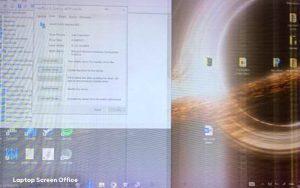







ممنون از مقاله خوبتون